Midjourney(ミッドジャーニー)では既存の画像を元に画像を生成する事が可能です。
「画像URL+ワード(文章)+パラメータ」を組み合わせる事で、より自分が思い浮かべた画像に近づける事ができます。
是非、この記事でやり方を覚えて活用してください。
既存の画像を元に画像を生成する方法
コマンドの例

画像を使う方法は二種類あるのですが、どちらもコマンドは同じですので先にコマンドを記載いたします。
/imagine prompt “画像URL” “ワード(文章)” “パラメータ”
※ワード(文章)とパラメータはなくても一応は画像生成が可能です。
方法1. ネット上の画像を元に生成する
ネット上の画像には必ず画像URLが存在しており、Midjourneyではその画像URLをコマンドに組み込む事で画像を生成する事が可能です。
ここで著作権上問題がある画像を使うわけにはいきませんので、画像の自由な利用が許可されている政府機関の画像を使用してみましょう。
出来るだけ特徴的な画像がよいという事で、今回使用する画像はこちら。


出典:海上自衛隊ホームページ
URL:https://www.mod.go.jp/msdf/equipment/ships/ddh/izumo/
画像URL:https://www.mod.go.jp/msdf/equipment/ships/ddh/izumo/img/main_183.jpg(URLとして使用するのはこちら)
※画像URLについては例えばChromeであれば、画像の上で右クリックして表示されたメニューから「画像アドレスをコピー」で確認可能です。
海上自衛隊の艦船である護衛艦「いずも」型、俗にいうヘリ空母ですね(日本では空母ではないらしい
ご覧の通り特徴的な形状をしており「Aircraft Carrier(空母)」という画像を生成する上で強いワードを使用できるため、使用難易度が比較的低いです。
これが例えば政府機関の建物などであれば、有名な建物、例えばホワイトハウス、ペンタゴンなどでもない限り建物の形状を具体的に定義するワードを指定する必要があります。



/imagine promptの後ろにURLとワード(文章)、パラメータを入力していきます
実際の入力はこのような形になります。


入力後エンターキーをクリックすれば完了、今回はこのような画像が生成されました。


生成ワードは「https://www.mod.go.jp/msdf/equipment/ships/ddh/izumo/img/main_183.jpg aircraft carrier --iw 1.0 --ar 16:9」
もう一つの方法を説明した後に、生成された画像とパラメータ等について解説していきます。
方法2. Discord上に画像をUPしてその画像URLを使用する
自分が撮影した画像を使用したい場合や、保存した画像を使用したい場合はこちらの方法になります。
ルール的にOKなのか確認できませんでしたが、公共の場であるnewbies-〇のスレッドで画像をUPするのは、実際に行っている方をほぼ見かけませんし避けた方が良いかと思います。
ですので、こちらはサブクリプション契約を行っている課金ユーザー向けの方法になります。
サブクリプション契約の詳細についてはこちらでは詳しい方法は割愛しますが、サブクリプション契約を行うと公式botと一対一のやり取りで画像を生成する事が可能になります。
他の人に気兼ねする事なく画像を生成していく事が可能ですが、生成した画像及びそのコマンド内容はギャラリーを通して他のユーザーも閲覧可能なのでご注意ください。
見られたくない場合は、別途プライベートモードの追加契約が必要です。



まず公式botとのチャットで画像をUPしましょう
チャット欄の左にあるプラスボタンをクリックすると、「ファイルをアップロード」するボタンがでてきますのでクリックして画像を選択してください。
画像中のヒントに記載の通り、プラスボタンをダブルクリックでも同じ結果になります。
ここでは方法1. で紹介した海上自衛隊の画像をダウンロードしてDiscordにUPします。
画像の選択が終わるとこのように画像が小さく表示されますが、これは確認画面なので実際にはまだUPされていません。
この後に下のチャット欄でエンターキーを押せばUPが完了します。
このような風で公式botとのチャットに画像がUPされたと思います。
なお、表示された画像URLの確認方法は下記の通りです。(Chromeの場合)
- ①UPが完了した画像を左クリック
- ②拡大された画像の上で右クリック
- ③表示されたポップアップから「画像アドレスをコピー」を選択
この場合、画像URLは個別に新たに生成されたURLになりますので、ここではサンプルとしては記載できないのですがパターンは下記の例と同じです。
コピーした「画像URL」を張り付けてください。


既存画像を元に画像生成する際のパラメータ「iw」について
このパラメータはコマンドにおいて、画像をどれだけ重視するかの役割を持っています。
- 初期値は0.25で最大値は1.0。
- iwを指定しない場合は0.25で実行されます。



画像を使用しない場合はこちら、絵画っぽく描かれました。


生成ワードは「aircraft carrier --ar 16:9」これはこれで味がありますが、空母の形状が安定しませんね。
空母といってもWW2の頃と現代では形状が異なっていますし、その部分をワード(文章)で指定していないので当然と言えば当然です。



画像を使用した場合はこちら、iwは1.0です。


生成ワードは「https://www.mod.go.jp/msdf/equipment/ships/ddh/izumo/img/main_183.jpg aircraft carrier --iw 1.0 --ar 16:9」realisticといった画像の方向性を補強するワードを使用していないにも関わらず、リアル寄りに生成された事がわかると思います。
そして空母の形状も元画像に比較的近いものになっています。
今回は一発生成でしたが、何回か再生成すればさらに近づけられると思います。



比較用の元画像を再掲



iwを低くした場合はどうなるか試してみます、まずは0.5です


生成ワードは「https://www.mod.go.jp/msdf/equipment/ships/ddh/izumo/img/main_183.jpg aircraft carrier --iw 0.5 --ar 16:9」少し元画像の写真っぽさが薄くなったように感じますね。
右下の画像は宙に浮いているような画像が生成されていますが、これはMidjourneyでは割とよくあるハズレ画像なのでiwが低い事が原因では無いと思います。
普通は再生成する案件ですが、こういう画像も生成される事があるという例のためそのままにしています。
また、今回はわかりやすいように「aircraft carrier」で生成しましたが、本来は「aircraft carrier floating on the sea」といった感じで具体的に状況を指定した方がよいです。



そして初期値の0.25です


生成ワードは「https://www.mod.go.jp/msdf/equipment/ships/ddh/izumo/img/main_183.jpg aircraft carrier --iw 0.25 --ar 16:9」これは一目でわかりますね。
写真を元にしているにも関わらず絵画っぽくなっており、形状も元画像から大きく乖離しています。
でもこれはこれでワード(文章)を使用する事で、写真を元に西洋画風にしたり、アニメ風にしたりする事も可能ですので実はメリットもあります。
iwを強くすると、元画像の影響が色濃くでますので画風のコンセプトを変えたい場合は衝突する可能性があります。
もちろん写真を使用してリアル寄りの画像を生成したい場合は、最大値の1.0で実行するのがオススメです。
リアル、写真的などのワード(文章)を追記して補強するのも有効です。
既存画像をもとに生成する際のおすすめパラメータ
arパラメータ
これまでのサンプル画像でも使用したパラメータです。
これは画像を使用する、しないに関わらず使用頻度が非常に高いパラメータなので是非使い方は覚えておいてください。
効果は画像の縦横比の変更するパラメータで、ハイフン2つの後ろにar、半角スペースをあけて16:9のように比率を指定するのが書き方になります。
今回は16:9と横長に設定しました、画像を使用する場合は元画像に寄せるのがよいかと思います。
一番後ろのパラメータのように入力してください


より細かく指定したい場合は “h” “w”のパラメータで調整する事も可能です。
例)w 3840 h 2560(※両方とも前にハイフン2つ必要です)
※arパラメータと同時には使用できないので注意してください。
::パラメータ
これは文章の重みを指定するパラメータで初期値は1.0で、0.5ずつ変化させていきます。
今回は「aircraft carrier」単体なのでこのパラメータを使用する必要はありませんが、二つの意味を持つワードなどで有効です。



公式で掲載されている入力例はこちら
/imagine hot dog::1.5 food::-1
ホットドッグは言うまでもなく食べ物を意味するワードですが、食べ物ではなく暑い犬を生成したい時の使用例ですね。
stylizeパラメータ
初期値は2,500で指定しない場合はこのパラメータで実行されます。
625~60,000の間で数値の指定が可能です。
数値をが大きくなればなるほど画風が芸術性が高く、そして原型をとどめなくなります。
実際に数字をいじるとこんな風に変化していきます。



stylize 5000で生成


生成ワードは「https://www.mod.go.jp/msdf/equipment/ships/ddh/izumo/img/main_183.jpg aircraft carrier --iw 1.0 --stylize 5000 --ar 16:9」元画像は写真ですが、だいぶ絵画風になりました。



stylize 10000で生成


生成ワードは「https://www.mod.go.jp/msdf/equipment/ships/ddh/izumo/img/main_183.jpg aircraft carrier --iw 1.0 --stylize 10000 --ar 16:9」写真とワード(文章)で空母と定義しているにも関わらず、形状が怪しくなってきました。
あと艦橋(船の一番背が高い部分)が灯台らしき形状に変化をはじめます。



stylize 30000で生成


生成ワードは「https://www.mod.go.jp/msdf/equipment/ships/ddh/izumo/img/main_183.jpg aircraft carrier --iw 1.0 --stylize 30000 --ar 16:9」
艦橋は完全に灯台となり、船体も崖に変化しました。
船の姿は見る影もなく完全に孤島ですね。



stylize 60000で生成


生成ワードは「https://www.mod.go.jp/msdf/equipment/ships/ddh/izumo/img/main_183.jpg aircraft carrier --iw 1.0 --stylize 60000 --ar 16:9」もはや元画像の原型すらとどめていません。
変化が大きいと予測がつかずなかなか活用も難しいですが、シルエットを元にランダム的に画像を生成する楽しみはあるかも?
画像URLだけで生成するとどうなる?



文章が無くても一応生成は可能です


生成ワードは「https://www.mod.go.jp/msdf/equipment/ships/ddh/izumo/img/main_183.jpg --iw 1.0 --ar 16:9」「aircraft carrier」を除いて生成したとしても、元画像から「海」「空母」を生成している事がわかると思います。
ただ形状は安定していませんし、一部では空母ではなく艦載機っぽいものを生成していますね。
これを見るとやはり対象物をはっきり描きたい場合は、ワード(文章)を入れて生成した方がよさそうです。
既存画像からの他の生成例
これまで同じ画像で説明してきましたが、たまたまうまくいった可能性も捨てきれませんよね?
というわけで別の画像でも試してみましょう。
動物の画像
池を泳いでいる白い鳥。
鳥は詳しくないのですが、サギ(鷺)のどれかでしょうかね?
こちらは自分で撮影した写真です。
まずは画像URLのみで実行します。
生成された画像はこちら。
写真から「白い鳥」「池」を拾っている感じでしょうか。
写真を使用しているため生成された画像も、特にワードを指定していないにも関わらずリアル寄りになっています。
ただ、あくまでコンセプトを拾っているだけで元画像の精度はかなり低い事がわかります。
続いてワード(文章)を入れた場合です。
「White bird on the pond(池の上の白い鳥)」を追加してみます。
今度は「白い鳥」が協調されましたね。
もし画像から鳥を消したい場合は、前に紹介した「::」パラメータを使用します。
White birdを-1.0、Pondを1.5としてみましょう。
ご覧の通り、白い鳥が消えました。
今回のケースでは元から「池」の要素が強いのか、実はワードをpond(池)に変更するだけでも鳥は消えます。
消したい対象が上手く消えない場合、このパラメータを活用してください。
風景の画像
とある地方都市の風景で、これも自分で撮影したものです。
「天気が曇り」「手前の緑地」「少し奥の住宅街」「画面奥の山とさらに奥に山脈」「写真右側の水辺」が画像生成で協調される事が予想される部分でしょうか。
生成された画像はこちら。
生成ワードは使用せずに、URLのみで生成しています。
これは自分でも驚きました。
写実的な風景画、画質の荒い昔の写真といっても通るのではないかと思うぐらいの画像が生成されました。
地形や配置は原型はとどめていませんが、高確率で写真が持つ要素の多くが反映されている事がわかります。
山や街並みも日本でよく見る風景ですね。
ただ「水辺」については元写真でも占める割合が小さいためか生成時に消える場合が多かったです。
では画質の補強やスタイルを定義するワードを入れてみるとどうでしょうか。


生成ワードは「元画像URL(Discord上にUPしました) highly realistic, ultra detailed, unreal engine, 8k --iw 1.0 --ar 16:9」「highly realistic, ultra detailed, unreal engine, 8k」をワードとして追加した所、よりリアルになりました。
ただ左下の画像(ピントがぼけていますが)を除いて街並みが消えました。
このように画質等を示すワードだけなら、そこまで大きな逸脱はないのですが…


生成ワードは「元画像URL(Discord上にUPしました) Residential area in a local city in Japan, highly realistic, ultra detailed, unreal engine, 8k --iw 1.0 --ar 16:9」「Residential area in a local city in Japan」をさらに追加すると、住宅街が協調される結果になりました。
ただ奥の山や、緑地が多い部分は明らかに元画像の影響も受けています。
この影響については画像を使用しない場合と比較するとわかりやすいと思います。


山もありませんし、緑地もそこまでは強調されていませんね。
風景については作りたい画像の風景に近い画像や写真を使用すると効果が大きい事がわかります。
コンセプトを流用する形になるので、ネット上の画像を使用してもリスクは低いかと思いますが、特徴的な風景などの場合は著作権を侵害しないように注意してください。
ちなみにサムネイルに使用している画像も、こちらの写真から生成したものです。
「手前の緑地」と「奥の山」が強調されたタイプの画像生成でピントも手前によっています。


生成ワードは「元画像URL(Discord上にUPしました) hyper quality, wide angle, highly realistic, ultra detailed, 8k --iw 1.0 --ar 16:9」人物の画像
人物の画像で適当なものがなかったので、今回はCanvaの画像を使用しました。
CanvaはWebブラウザ上で使用できるデザイン作成ツールで、数多くの素材が使用可能です。
元画像(画像左)と生成した画像(画像右)はこちら。
無加工で載せるのは配布に当たる可能性もあるので、一つの画像に加工しています。
「白人男性」「笑み」「髪型」「ひげ」「白とオレンジの色彩」と画像の協調された部分をかなり拾っていますね。
人物についてはそれなりに精度が高いようですので、生成される場合は著作権上のリスクについても注意してください。
今回も画像URLしか用いていないのにかなり似た画像が生成されていますので、より有名な人物の画像をワード(文章)で補強して画像生成すると、かなり実際に近い画像が生成される事が予想されます。
既存画像を使用する上での注意点



絶対ダメ、著作権・ルール違反!
- 著作権を侵害するような画像の生成は行わないでください、生成された画像でMidjourneyが訴訟を受けた場合、損害賠償金や弁護士費用を請求すると規定でも記載されています。
- アダルト系、グロ系は公式で禁止されていますので、それらを想起させる画像やワードを使用するのは絶対に避けましょう。
ここからはぶっちゃけた話といいますか、自己責任でお願いしたいのですが、これまでの説明通り既存の画像を使用して画像生成を行っても、人物以外は再現度がそこまで高くないです。
ですので著作権がある画像を使用しても、訴訟されるリスクがあるか…というと微妙な所です。
ただ完成した画像と参考にした画像が非常に近い場合は、訴訟されるリスクやそこまではいかなくとも盗作等、批判されるリスクがありますので再現度には注意した方がよいです。
逆に著作権上問題がない画像や、二次創作が認められているコンテンツでは、ワード(文章)と画像の併用は非常に有効ですのでどんどん活用していってよいと思います。
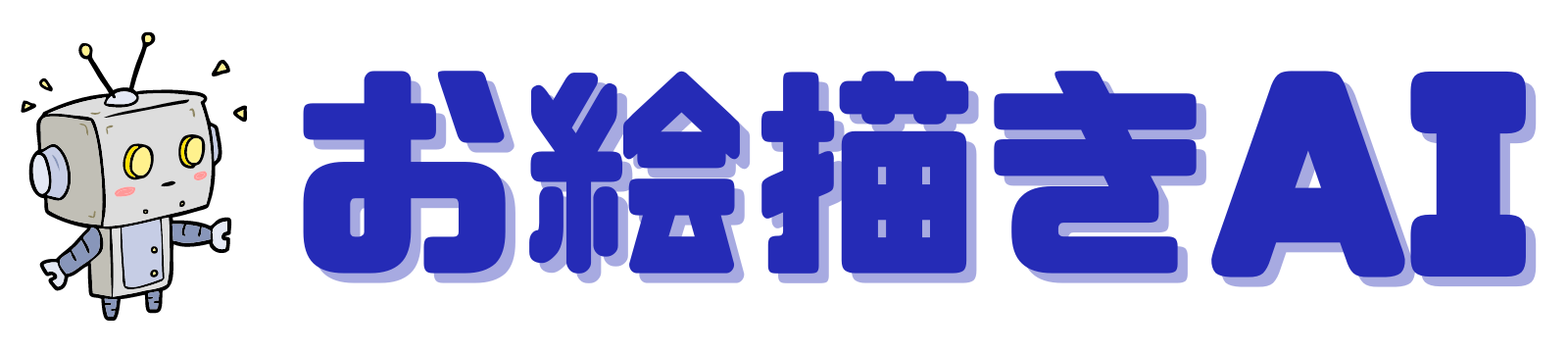

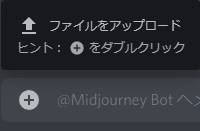
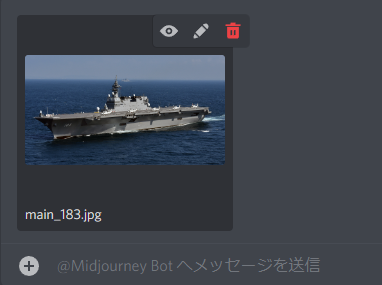

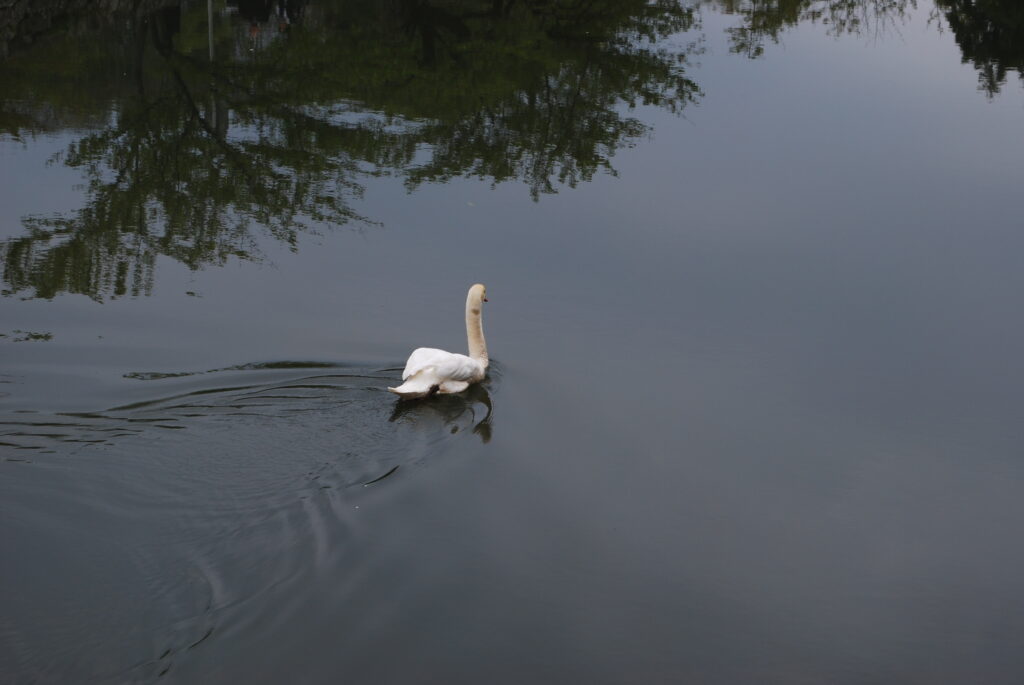
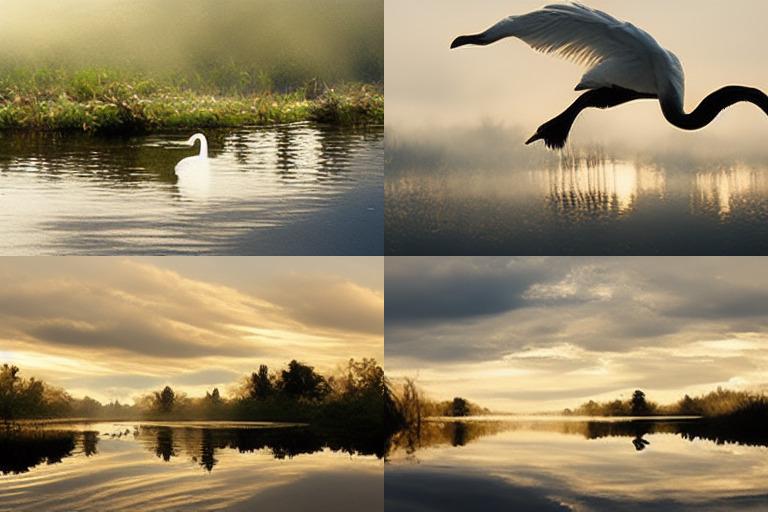










コメント